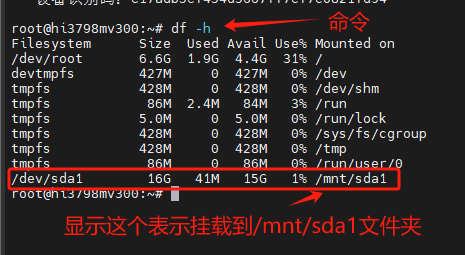磁盘挂载
插入一个 u 盘、tf 卡或 usb 硬盘,可实现自动挂载。
基础常识
- Linux 服务器系统,需要格式化为 ext4 文件系统;
- 2.5 寸的硬盘 5 伏特供电可以共用盒子的 usb 口自带供电;
- 3.5 寸的硬盘,需要自行配置 12 伏特单独供电;
- 超过 2T 容量的硬盘,需要分区表为 GPT 模式,才能全部容量识别;
- 极少数型号的盒子,TF 卡槽尚不支持。(厂家不是使用通用的管脚配置);
- sda 表示设备序号;sda1 表示设备序号的分区号。
磁盘分区与格式化
强烈建议将你的磁盘格式化为 ext4 的文件系统。
在海纳思系统中,普遍使用的是 ext4 的文件系统。
第一步:检查你的磁盘是否被硬件识别
在终端输入命令:
ls -al /dev/sd*
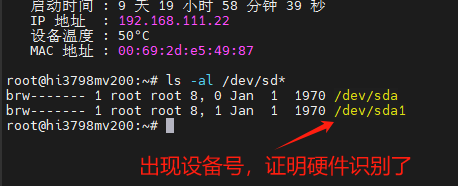
Q:为什么要检查是否被识别?
A:因为部分使用硬盘盒或者易驱线的品牌,厂家没有使用 Linux 通用的驱动;
当然,实际群友反馈的例子中为数不多。
另外,你的 usb 插口出现问题时,或者没插牢时,都会出现没有设备的情形。
第二步:重新分区和格式化
请使用系统自带的磁盘分区命令工具 fdisk :
fdisk /dev/sda
输入 o 设置新分区为 msdos 模式(mbr) (输入 g 设置新分区为 gpt 模式) 输入 n
建立新分区 接着输入 p 建立主分区 接着默认 2048 字节扇区头和自动的扇区尾
(按回车即默认) 输入 w 将上面的操作保存
请使用系统自带的磁盘分区格式化命令 mkfs.ext4 :
mkfs.ext4 /dev/sda1
如果使用的 u 盘过老旧,可以将其格式为 vfat
#安装格式化所需工具exfat-utils或者dosfstools
sudo apt install exfat-utils
#格式化
sudo mkfs.vfat /dev/sda1
强烈建议:
一个磁盘分区为一个区即可,无须多个分区,作为存储,多分区没有什么意义。
应该使用文件夹来区分用途,而不是使用分区来区分用途。
自动挂载
海纳思系统内置提供了自动挂载外置磁盘的脚本;
只要你的磁盘格式能被 Linux 识别,就会自动挂载到 /mnt/sda1
输入以下命令可以手动卸载和挂载
automount -u
automount -a
系统会将你的磁盘自动挂载到 /mnt/sda1 或者 /mnt/mmcblk1p1